I den här guiden, kolla in hur du installerar Webmin på Debian.
Förutsättningar
Att utföra alla systemändringar på Debian kräver att du har åtkomst till root-kontot eller en användare med sudo-behörighet. Detsamma gäller för installation av Webmin.
Om din server kör en brandvägg måste den också konfigureras för att tillåta Webmin-trafik. I den här guiden använder jag UFW som standard.
Installerar Webmin
Förutsatt att du har tillgång till root-kontot (eller något konto med sudo-privilegium), låt oss börja installera Webmin.
Det finns två sätt att installera Webmin på Debian. Den första handlar om att ta tag i Webmin DEB-paketet och installera det manuellt. Den andra metoden innebär att konfigurera Webmin APT-förvaret. Jag rekommenderar att du använder den andra metoden eftersom APT automatiskt håller Webmin uppdaterad.
Webmin DEB-paket
Ta tag i Webmin DEB-paketet.
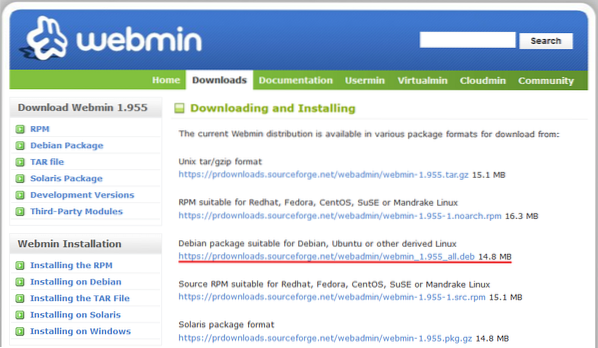
När nedladdningen är klar är det dags att installera den. För att installera valfritt DEB-paket är det bästa att använda APT eftersom det automatiskt bestämmer och installerar nödvändigt beroende.
$ apt update && apt install ./ webmin_1.955_all.deb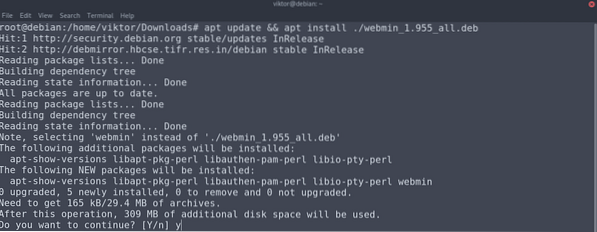
Webmin APT repo
Webmin erbjuder APT-repo för alla Debian- och Debian-baserade distributioner (Ubuntu, Linux Mint och andra).
Installera först följande komponenter.
$ apt update && apt install software-properties-common apt-transport-https wget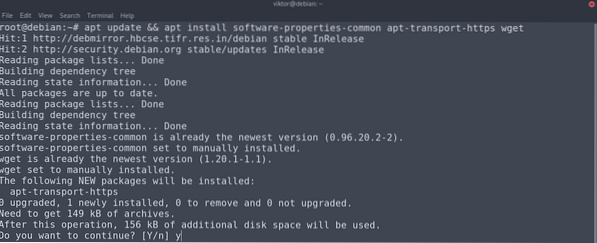
Nästa steg är att lägga till Webmin GPG-nyckel.
$ wget -q http: // www.webbmin.com / jcameron-key.asc -O- | apt-key lägg till -
Systemet är redo att lägga till Webmin repo.
$ add-apt-repository "deb [arch = amd64] http: // nedladdning.webbmin.com / nedladdning / arkivsarge bidrag "

APT-repo har lagts till. Uppdatera APT-cache.
$ apt uppdatering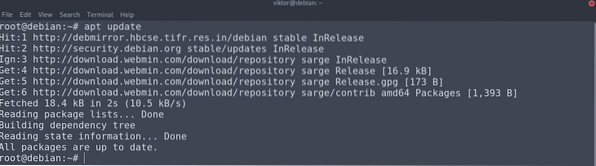
Installera Webmin från Webmin repo.
$ apt install webmin -y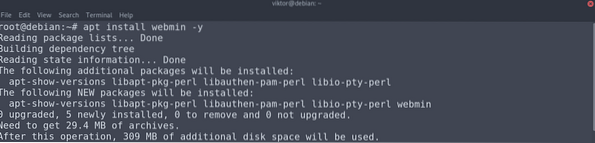
Konfigurera brandvägg
Som standard lyssnar Webmin på port 10000 på alla nätverksgränssnitt. Förutsatt att din server använder en brandvägg måste du tillåta trafik på port 10000.
Om servern använder UFW, kör sedan följande kommando för att öppna port 10000.
$ ufw tillåter 10000 / tcp
Om servern använder nftables för att filtrera anslutningar, kör sedan följande kommando.
$ nft lägg till regel inet filteringång tcp dport 10000 ct tillstånd ny, etablerad räknare accepteraAnvända Webmin
Webmin har nu konfigurerats. För att komma åt Webmin-instrumentpanelen, gå till följande URL. Alla moderna webbläsare gör jobbet.
$ https: //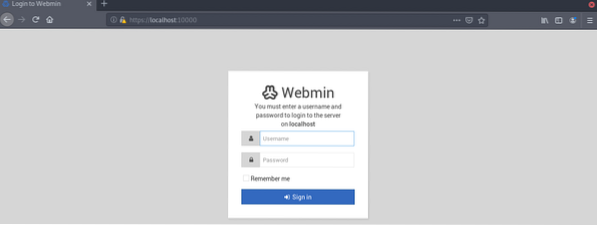
Webmin kommer att be om inloggningsuppgifter för servern.
Detta är instrumentpanelen för Webmin. Den rapporterar grundläggande information om servern.
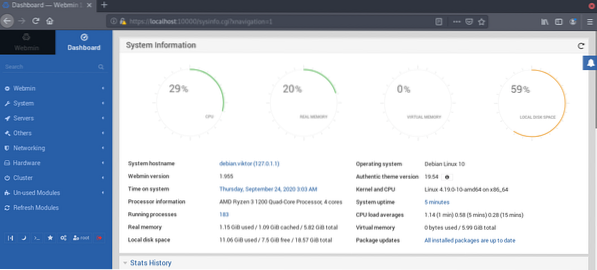
Låt oss ta en snabb titt på några användbara genvägar. Från den vänstra panelen går du till System >> Uppdateringar av programvarupaket. Härifrån kan du hantera paketuppdateringar.
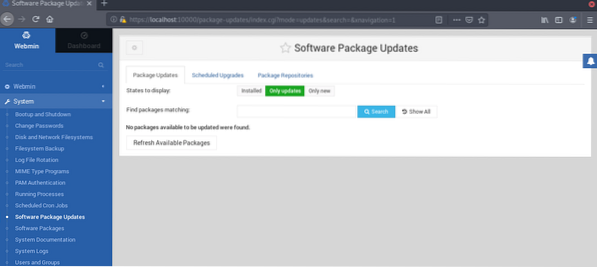
För att installera eller uppgradera paket, gå till System >> Programvarupaket.
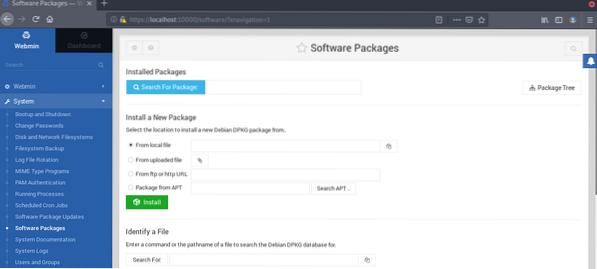
För att hantera brandväggen, gå till Nätverk >> Linux-brandvägg. För IPv6-brandvägg, gå till Nätverk >> Linux IPv6-brandvägg.
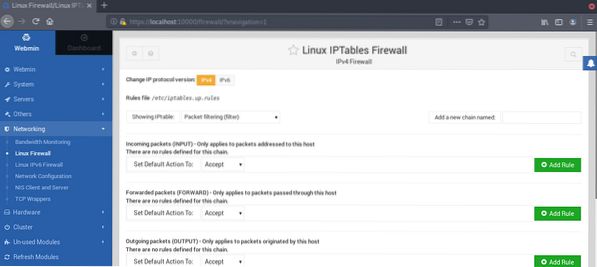
För att konfigurera Webmin-beteende, gå till Webmin >> Webmin Configuration.
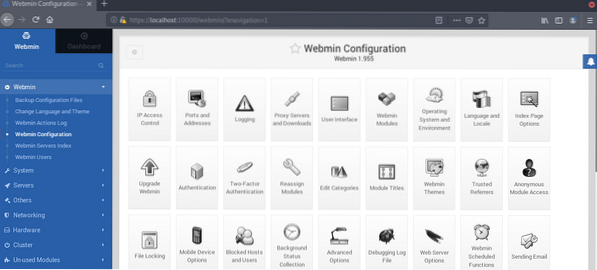
Vill du ha ett mer bekvämt utseende i Webmin-gränssnittet? Slå på nattläget.
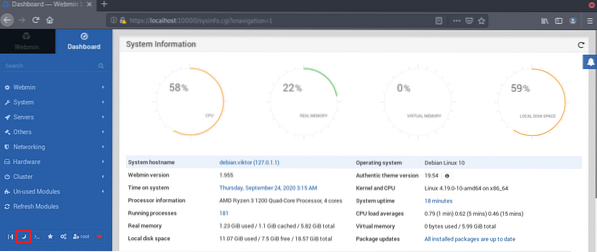
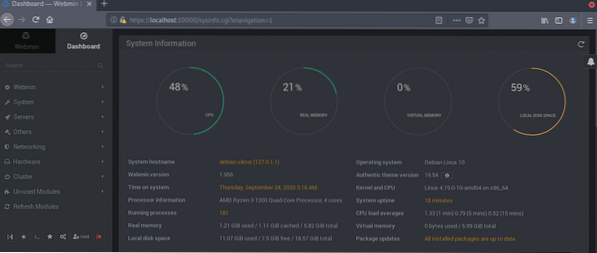
För att köra kommandon i konsolen via Webmin, gå till Andra >> Command Shell.
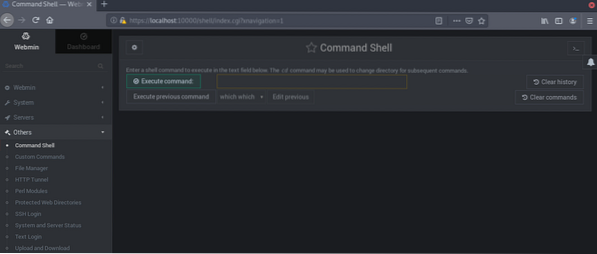
Slutgiltiga tankar
Webmin är otrolig programvara för systemadministratörer. Det ger bekvämare åtkomst till olika delar av systemet utan att behöva arbeta med konsolen. För att helt behärska Webmin finns det massor av självstudier tillgängliga online. Kolla in den officiella Webmin-wiki för den mest detaljerade informationen.
Intresserad av att konfigurera Webmin på Ubuntu? Kolla in den här guiden om hur du installerar och konfigurerar Webmin på Ubuntu.
Happy computing!
 Phenquestions
Phenquestions


